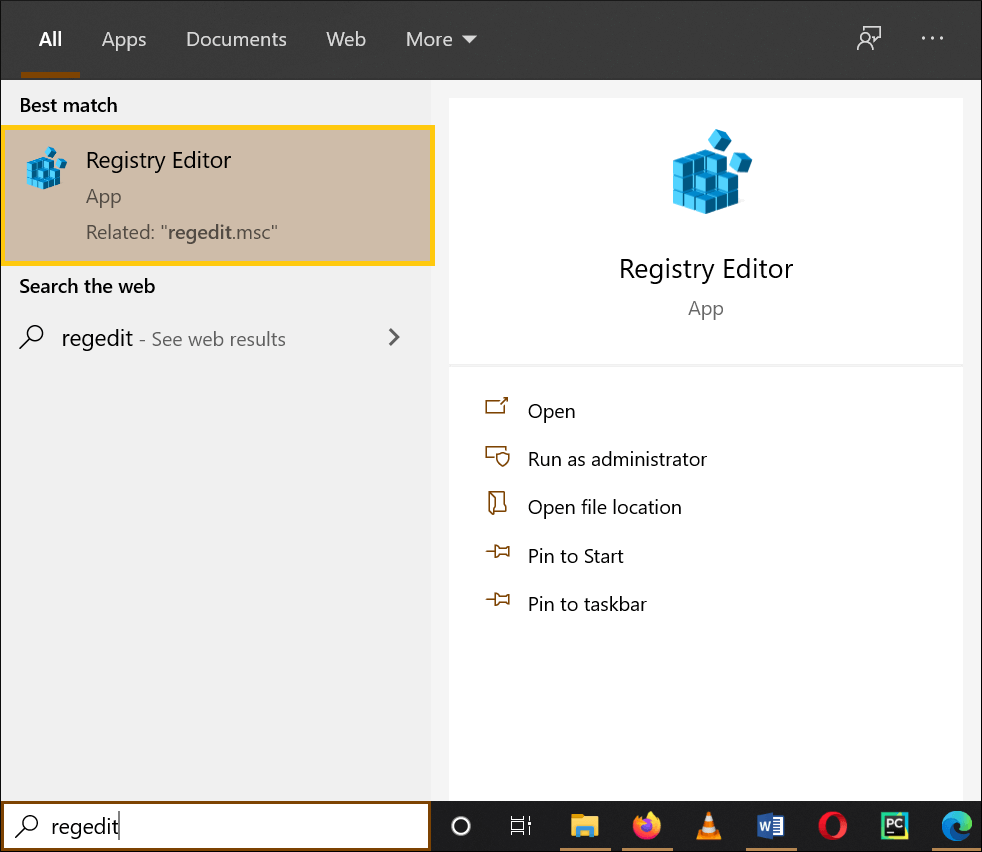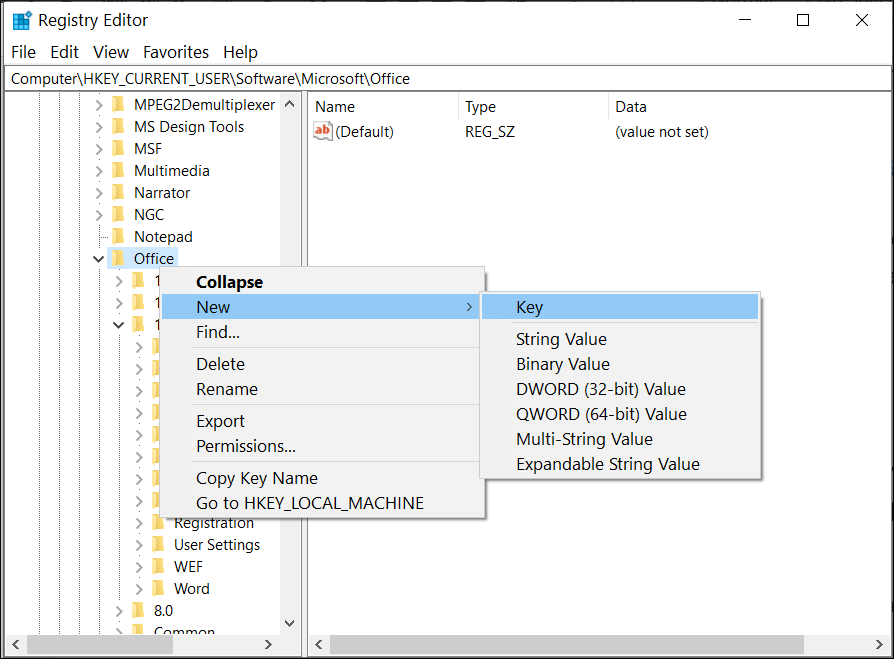Несколько параметров для настройки ограничения размера файла Outlook PST
Когда новый пользователь начинает работать в Outlook, ему не нужно думать о настройке ограничения размера файла Outlook PST. Но когда количество информации, присутствующей в почтовых ящиках, увеличивается, общий размер PST увеличивается. Microsoft установила ограничение максимального размера на уровне 50 ГБ, что достаточно для обычного пользователя на более длительный период. Но профессиональная учетная запись, которая получает и отправляет много электронных писем, вскоре обнаружит, что Outlook показывает сообщение об ошибке при отправке/получении новых электронных писем.
Сообщение об ошибке гласит, что
«Не могу переместить предметы. Файл example.pst достиг максимального размера. Чтобы уменьшить объем данных в этом файле, выберите некоторые элементы, которые вам больше не нужны, а затем окончательно удалите их».
Программы для Windows, мобильные приложения, игры - ВСЁ БЕСПЛАТНО, в нашем закрытом телеграмм канале - Подписывайтесь:)
Если вы также получаете такую ошибку ограничения размера файла Outlook PST, вам необходимо знать полезные методы, которые позволят освободить больше места в файле PST. Как правило, пользователи будут думать об удалении старых электронных писем и других данных, чтобы ошибка исчезла. Но профессиональный пользователь не может удалить электронные письма, так как они должны храниться в течение более длительного периода в зависимости от бизнеса. Хотя вы не можете вносить изменения в настройки Outlook, Microsoft предоставляет вам возможность изменить среду Outlook в настройках реестра.
Outlook соответствует стандартам Американского национального института стандартов (ANSI) для файлов PST и OST для Outlook 2019/2016/2013/2010/2007/2003. Следующие параметры записи реестра доступны для изменения поведения PST-файла:
- Запись реестра MaxFileSize.
- Запись реестра WarnFileSize.
- Запись реестра MaxLargeFileSize.
- Запись реестра WarnLargeFileSize.
Запись реестра MaxFileSize/запись реестра MaxLargeFileSize.
Такая запись реестра фиксирует максимальный размер файла Outlook PST. Когда Outlook достигает своего максимального размера, приток и отток электронных писем прекращается. Вы можете изменить этот параметр записи реестра на более высокий уровень, чтобы файл PST работал.
Запись реестра WarnFileSize/запись реестра WarnLargeFileSize.
Приведенная выше запись реестра выбирает размер PST-файла, при котором он перестает отправлять и получать электронные письма. После достижения заданного предела файл PST больше не будет принимать данные. Но размер файла PST будет увеличиваться из-за внутренних процессов, и пользователю снова потребуется настроить ограничение размера файла Outlook PST.
Вот процесс редактирования вышеупомянутых параметров записи реестра;
- Тип regedit в поле поиска.

- В мастере редактора реестра перейдите по пути
HKEY_CURRENT_USER\Software\Microsoft\Office\16.0\Outlook\PST
Примечание – 16.0 обозначает версию Outlook 2016. Для Outlook 2013 это будет 15.0 и 14.0 в Outlook 2010.
- Если папки PST нет в списке, это означает, что там нет значений реестра. Вам нужно создать их вручную.
- Перейдите в Outlook, щелкните правой кнопкой мыши и выберите Новыйзатем Ключ.

- Напишите PST и нажмите входить.
- Теперь выберите папку PST, щелкните правой кнопкой мыши и нажмите Новый>DWORD (32-разрядный) ценить.
- В поле ValueName введите MaxLargeFileSize, а в поле Value data file введите новое значение увеличенного предела размера PST-файла. В поле База выберите Десятичная дробь. Наконец, нажмите ХОРОШО.
- Перезапустите Outlook и попробуйте отправить или получить электронные письма, чтобы проверить доступность данных и производительность. Вы можете использовать тот же процесс для создания других записей реестра WarnFileSize, реестра MaxLargeFileSize, записи реестра WarnLargeFileSize.
Важные моменты, которые следует помнить
- Поле значения для WarnFileSize и MaxFileSize будет только в байтах.
- Поле значения для MaxLargeSizeFile и WarnLargeFileSize будет указано только в мегабайтах.
- Чтобы внутренний процесс работал гладко и без проблем из-за изменений в настройках, расстояние между MaxFileSize и WarnFileSize должно составлять не менее 5 процентов.
- После увеличения размера PST-файла более чем на 50 ГБ производительность Outlook может снизиться.
- Эксперт рекомендует, чтобы размер PST-файла не превышал 100 ГБ для эффективной работы в общей среде.
Заключение
Если вы получаете ошибку Outlook, и вы проверили размер файла PST, и нет необходимости настраивать ограничение размера файла Outlook PST, это означает, что Outlook сталкивается с какой-то внешней проблемой, такой как повреждение или удаление. Вы должны использовать программное обеспечение PST Repair хорошего качества, подходящее для файла PST Outlook. Это позволит вам удалить повреждение и правильно получить данные.
Скачать сейчас
Программы для Windows, мобильные приложения, игры - ВСЁ БЕСПЛАТНО, в нашем закрытом телеграмм канале - Подписывайтесь:)